Det er alltid en fornuftig praksis å eliminere din private informasjon fra en fil før du distribuerer den. Kontorprogrammer kan lagre personlig informasjon i hver fil du konstruerer, hvilket betyr at enhver som mottar filen kan få tilgang til dine data. Her er en veiledning for hvordan du fjerner den informasjonen.
Sikkerhetskopier filen din
Først og fremst; hvis du skal fjerne dine personlige data fra en fil, er det viktig å forstå at du kanskje ikke kan gjenopprette dataene etter at de er slettet. Med dette i tankene, er det klokt å ha en reservekopi. I tillegg til å ha en sikkerhetskopi av originaldokumentet, sørg for å gi den et særegent navn, slik at du kan identifisere filene.
La oss si at du for eksempel har en presentasjon som du viste på en salgskonferanse. Etter konferansen kan det være nødvendig å dele denne presentasjonen med klientene dine. I dette tilfellet bør du generere en kopi av originalfilen, for deretter å fjerne din personlige informasjon fra kundekopien. Vær også sikker på at du ikke deler feil kopi; derfor, gi den et distinkt navn!

Etter at du har sikret deg en kopi av filen, åpne den for å fjerne informasjonen din.
Kontrollere presentasjonen for å eliminere personlig informasjon
Når du har åpnet kopien av filen du ønsker å rense, klikker du på «Fil»-fanen. Når denne er valgt, vil du automatisk befinne deg i «Info»-underfanen. Herfra trykker du på knappen «Se etter problemer».
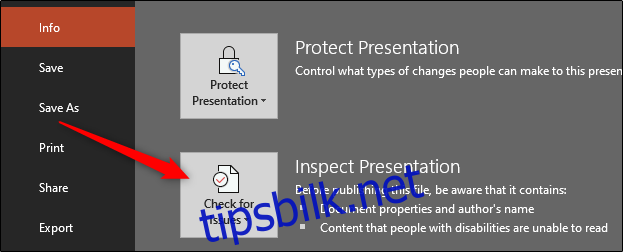
Velg «Inspiser dokument» fra menyen som nå vises.
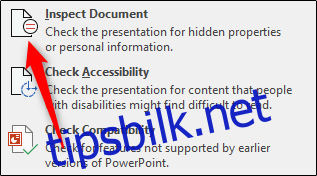
Når dette er klikket, vil «Document Inspector»-vinduet poppe opp. Fortell PowerPoint hvilke innholdstyper du ønsker den skal undersøke ved å markere avkrysningsboksene ved siden av hvert alternativ.
Når du er klar, trykk på «Inspiser.»
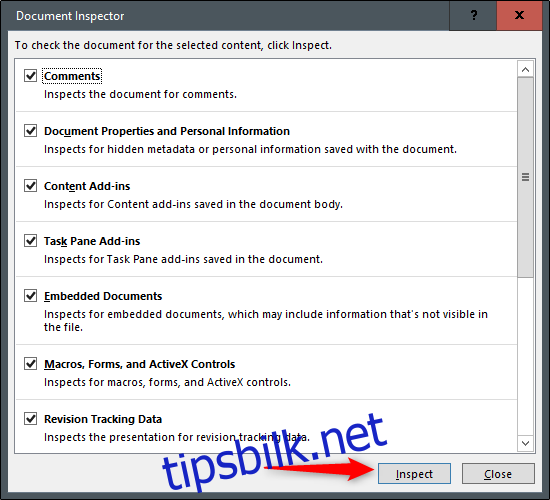
Resultatene av inspeksjonen vil vises. Hvis du ser et grønt hake ved siden av en seksjon, betyr det at ingen elementer ble lokalisert, og ingen videre tiltak er nødvendig. Men hvis du ser et rødt utropstegn, signaliserer det at det ble funnet informasjon i den delen. Se gjennom den, og deretter velger du «Fjern alle» fra hver gruppe som inneholder sensitiv informasjon.
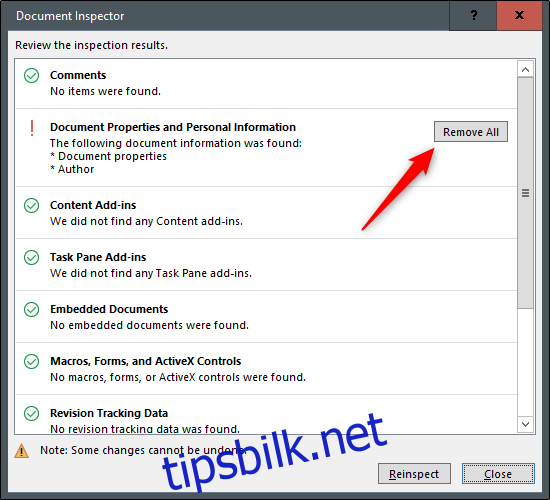
Nå vil du motta en melding som bekrefter at informasjonen er fjernet. Som et ledd i god praksis, inspiser dokumentet på nytt for å forsikre deg om at alle dataene er eliminert. Fortsett og trykk «Inspiser på nytt.»
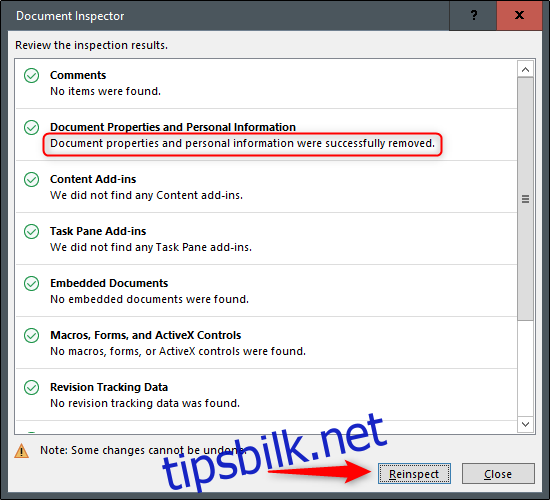
Den vil gjennomgå inspeksjonsprosessen enda en gang. Hvis den hadde oversett noe, ville den varslet deg. I denne nye inspeksjonen ble alt godkjent. Likevel kan feil oppstå, og teknologien er ikke ufeilbarlig. Dette understreker hvorfor det alltid er en god idé å sjekke og dobbeltsjekke før du sender ut noe, særlig når det gjelder dine personlige data.
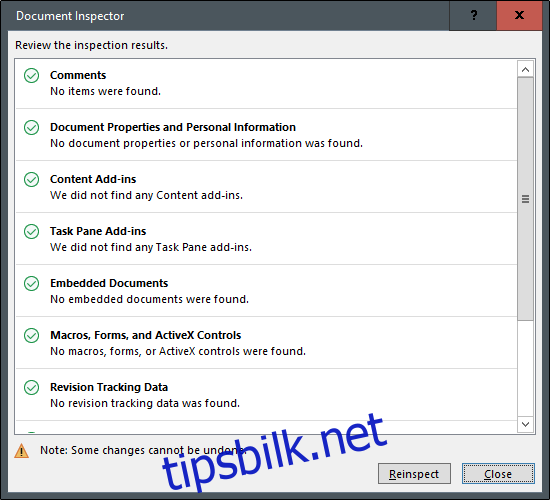
Til slutt, lagre filen. Du vil kanskje legge merke til at størrelsen på PowerPoint-filen er blitt mindre. Dette er positivt ettersom det ikke alltid er praktisk å sende ut svært store dokumenter via e-post. Apropos, det er ditt siste trinn. Så hva venter du på? Del presentasjonen din!